
Integrita paměti je základní součástí zabezpečení Windows. Sleduje všechny aplikace a služby načtené v paměti a ovladače zařízení, aby zjistil, zda fungují správně.
Pokud je funkce vypnutá nebo se vyskytne nějaký problém s integritou paměti, bude se vám v systému Windows 11 stále zobrazovat chybová zpráva „Integrita paměti je vypnutá“ . K tomuto problému obvykle dochází, když dojde k poškození systémových souborů v důsledku aktualizace systému Windows nebo pokud jste jej ručně vypnuli.
Jak mám tedy s tímto problémem postupovat a vyřešit jej? Tento článek vás provede opravou chyby Integrita paměti je vypnutá v systému Windows 11.
1. V Nastavení zapněte Integritu paměti
První věc, kterou musíte udělat, je zapnout funkci integrity paměti z aplikace Windows Security. Takhle to můžeš udělat-
- Stiskněte klávesu Windows , vyhledejte položku Zabezpečení systému Windows a otevřete ji odtud.
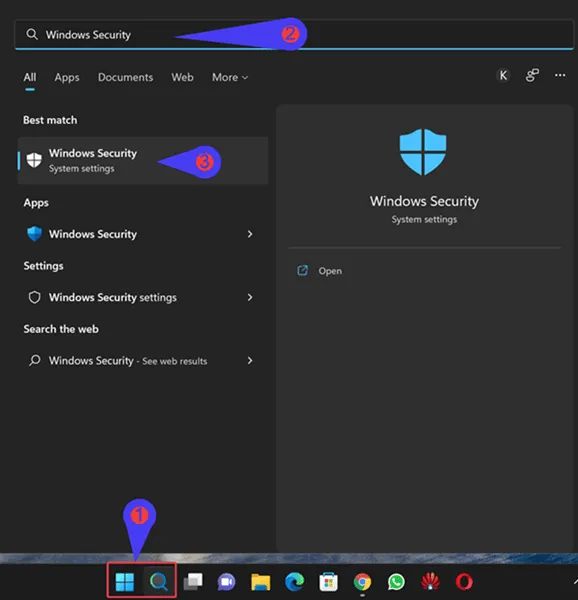
- Zde klikněte na Zabezpečení zařízení a poté na Podrobnosti o izolaci jádra .
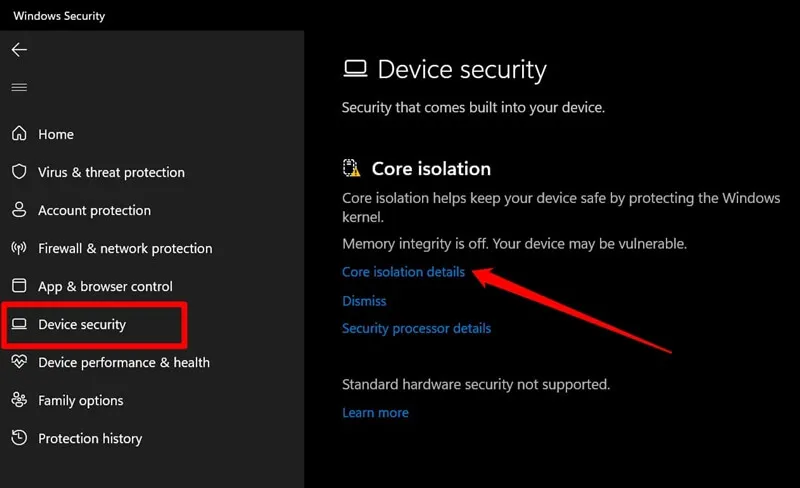
- Zapněte přepínač dostupný v části Integrita paměti .
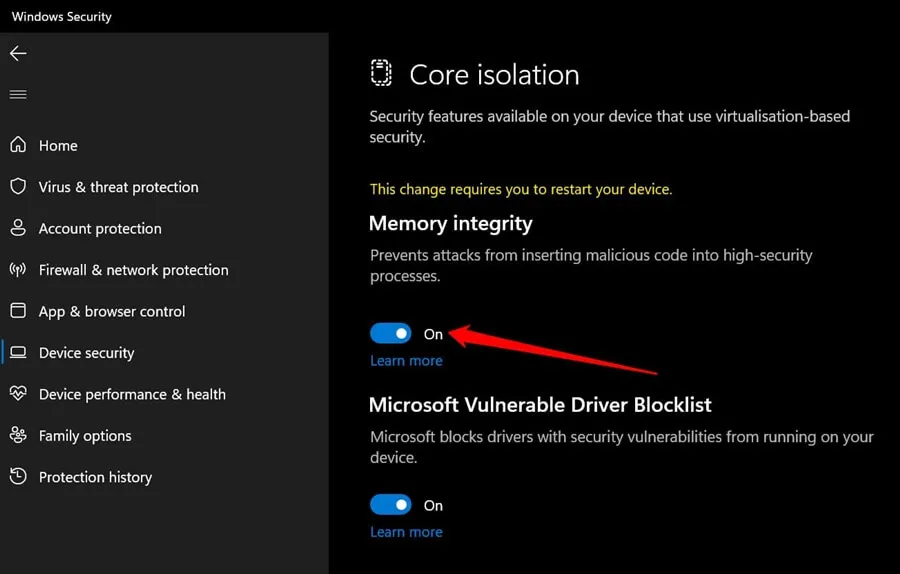
2. Aktualizujte systém Windows
Pokud byla funkce Integrita paměti zašedlá a nelze ji zapnout, zkuste aktualizovat systém Windows. Starší verze Windows často obsahují chyby, které mohou způsobit takové problémy.
Vývojáři uvolňují opravy chyb s každou novou aktualizací, čímž řeší všechny předchozí problémy. Chcete-li tento problém vyřešit, můžete aktualizovat systém Windows na nejnovější verzi. Zde je návod, jak-
- Otevřete nabídku Start , vyhledejte položku Vyhledat aktualizace a otevřete ji.
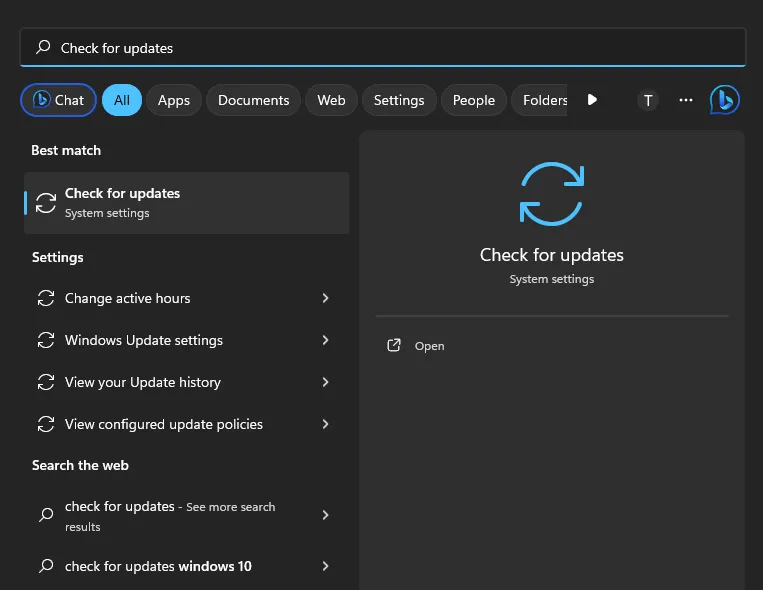
- Nyní klikněte na tlačítko Zjistit aktualizace .
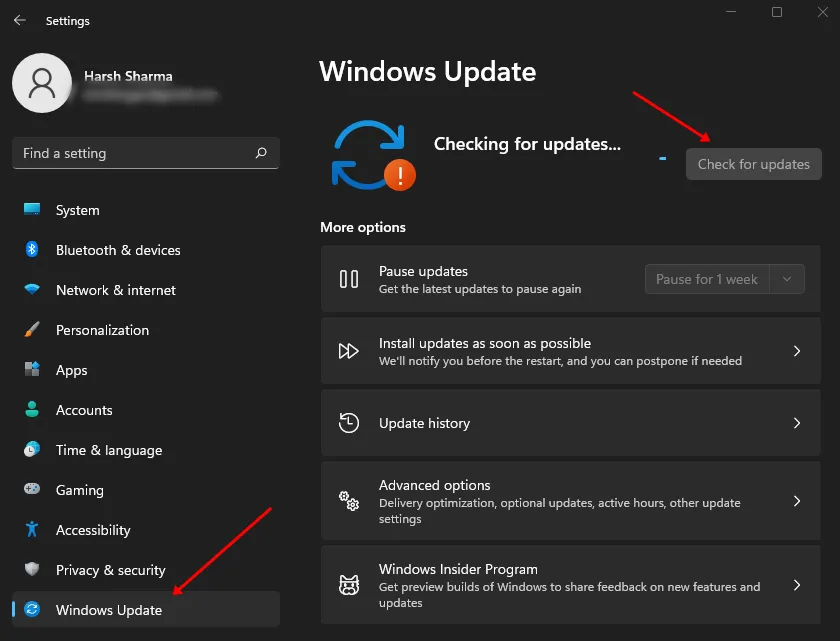
- Nainstalujte všechny aktualizace a poté restartujte počítač.
3. Zkontrolujte, zda nejsou poškozené systémové soubory
Problém se také může vyskytnout, pokud jsou systémové soubory poškozeny. Provádění změn ve vašem systému, jako je aktualizace systému Windows, instalace/odinstalace aplikací atd., může poškodit systémové soubory, v důsledku čehož můžete tomuto problému čelit. Chcete-li tento problém vyřešit, můžete spustit skenování SFC a DISM prostřednictvím příkazového řádku.
- Otevřete dialogové okno Spustit pomocí klávesové zkratky Windows + R.
- Zadejte cmd a stiskněte Ctrl + Shift + Enter pro spuštění příkazového řádku jako správce.
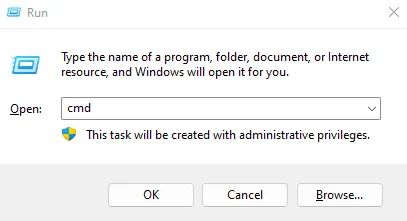
- Zobrazí se výzva UAC, takže pokračujte kliknutím na Ano .
- Nejprve budete muset spustit SFC. Můžete to udělat provedením příkazu uvedeného níže –

-
sfc /scannow
-
- Poté restartujte počítač.
- Pokud problém není vyřešen, spusťte znovu příkazový řádek podle předchozích kroků. Nyní spusťte skenování DISM podle níže uvedených kroků jeden po druhém
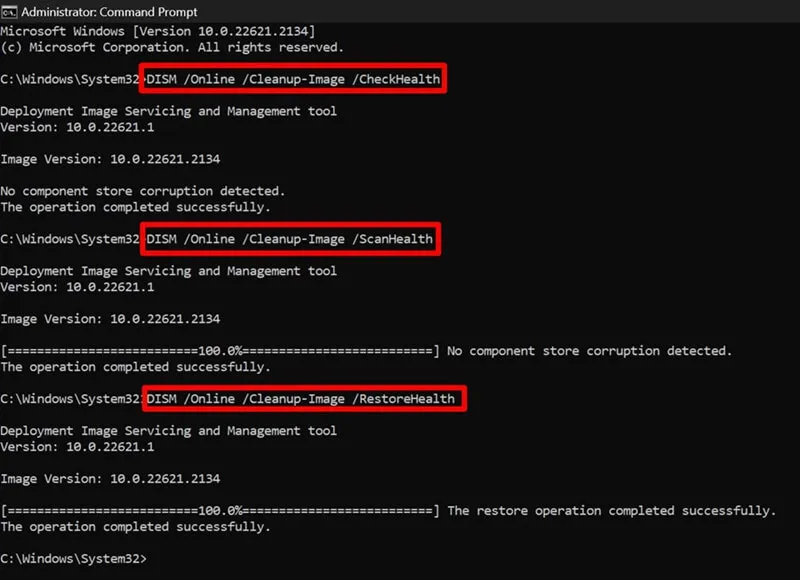
-
DISM /Online /Cleanup-Image /CheckHealth -
DISM /Online /Cleanup-Image /ScanHealth -
DISM /Online /Cleanup-Image /RestoreHealth
-
- Poté zavřete příkazový řádek a restartujte počítač.
4. Povolte integritu paměti pomocí Editoru registru
Editor registru lze použít k provádění změn ve vašem systému. Můžete vynutit povolení funkce integrity paměti pomocí Editoru registru v počítači. Můžete to udělat podle následujících kroků –
- Klikněte na ikonu Start na hlavním panelu, zadejte Editor registru a stiskněte klávesu Enter .
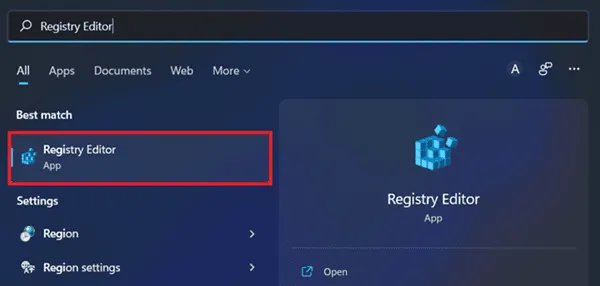
- Nyní klikněte na adresní řádek nahoře, zadejte následující adresu a stisknutím klávesy Enter ji přejděte
-
Computer\HKEY_LOCAL_MACHINE\SYSTEM\CurrentControlSet\Control\DeviceGuard\Scenarios\HypervisorEnforcedCodeIntegrity
-
- Zde na pravé straně dvakrát klikněte na Enabled a upravte jej.
- Zadejte 1 pod Údaj hodnoty a klikněte na OK .
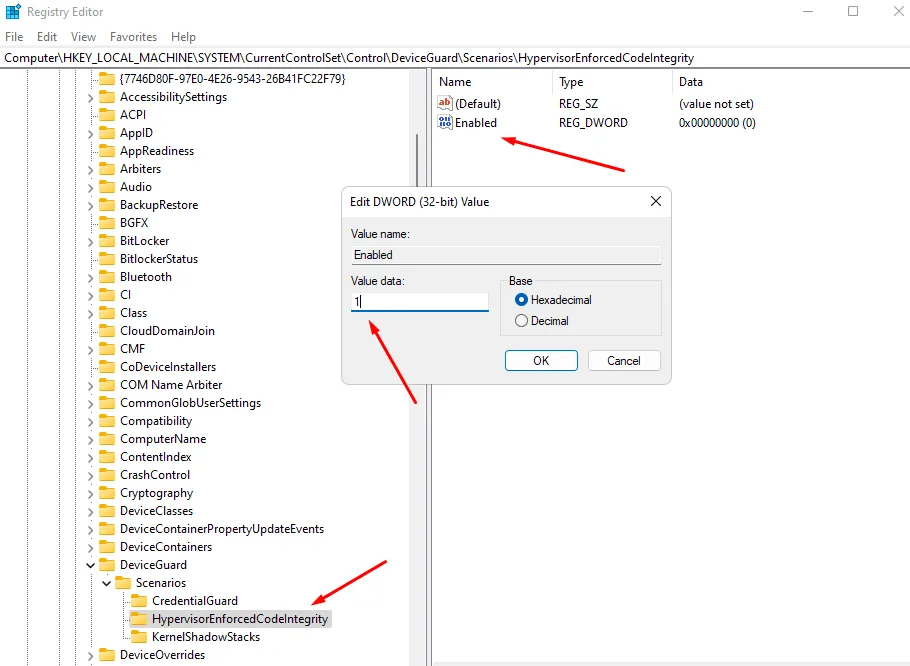
- Po dokončení restartujte počítač, aby se změny uložily.
5. Resetujte aplikaci zabezpečení systému Windows
Integrita paměti je základní funkcí zabezpečení Windows, takže pokud se ve Windows 11 setkáte se zprávou „Integrita paměti je vypnutá“, můžete zabezpečení Windows resetovat. Níže jsou uvedeny kroky, jak tak učinit –
- Otevřete Nastavení systému Windows 11.
- Klikněte na sekci Aplikace v levém podokně.
- Nyní klikněte na Aplikace a funkce .
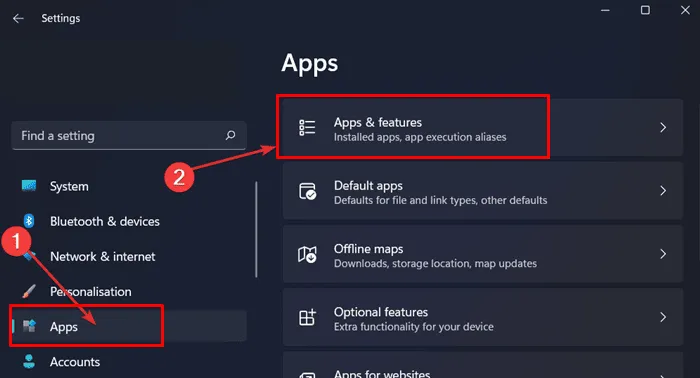
- Procházejte seznam aplikací a vyhledejte Zabezpečení systému Windows .
- Klikněte na tři tečky vedle Zabezpečení systému Windows a poté na Pokročilé možnosti .
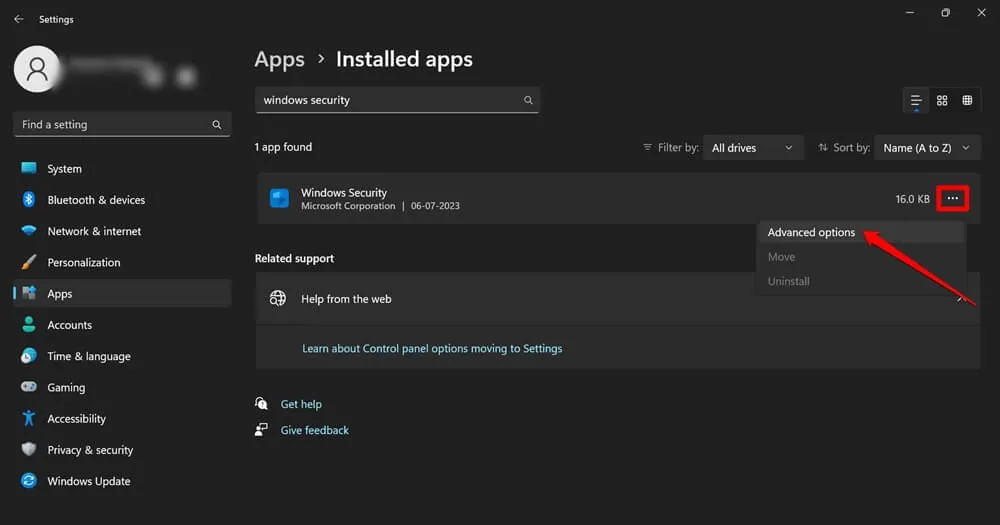
- Nyní kliknutím na tlačítko Obnovit resetujte aplikaci Zabezpečení systému Windows.
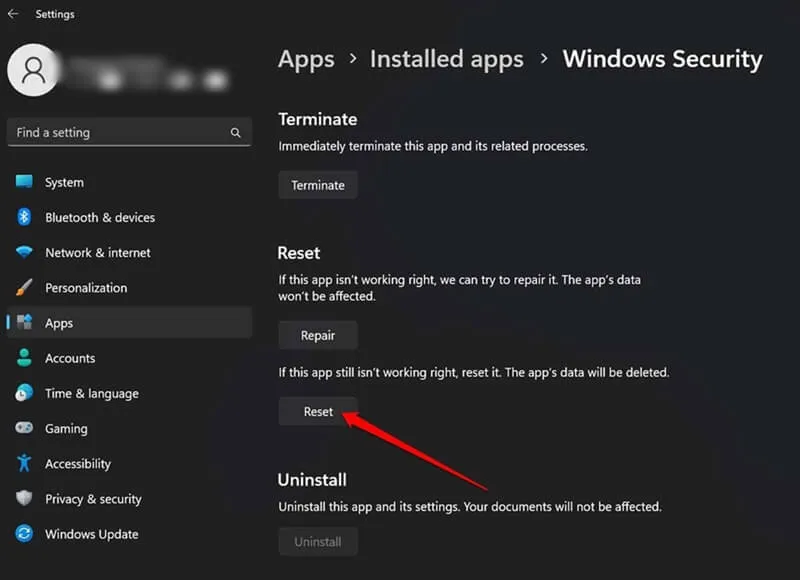
Sečteno a podtrženo
Integrita paměti je základní funkcí pro sledování aplikací načtených do paměti. Pokud jste ve Windows 11 narazili na „Integrita paměti je vypnutá“, výše uvedený článek by vám měl pomoci. Pro uživatele, kteří se po provedení výše uvedených kroků stále potýkají s problémem, byste měli resetovat počítač se systémem Windows nebo přeinstalovat systém Windows 11 od začátku do počítače.




Napsat komentář